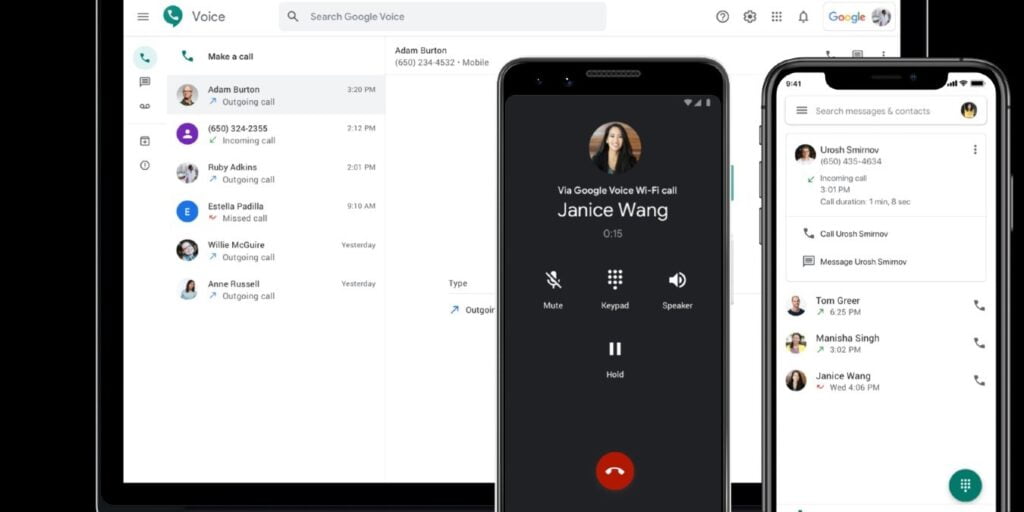Un servicio gratuito que le permite hacer llamadas telefónicas o enviar mensajes en el iPhone, Google Voice ha sido durante mucho tiempo una alternativa popular al marcador predeterminado. Si bien Apple no le permite reemplazar ninguna aplicación predeterminada, colocar la aplicación Google Voice en la base de su iPhone es la siguiente mejor opción. Si no has oído hablar de Google Voice, no te preocupes, no estás solo. Si eres un viajero o alguien que valora la privacidad, Google Voice puede ser una herramienta útil que vale la pena conocer.
¿Qué es la voz de Google?
Definido de manera simple, Google Voice es una aplicación gratuita que le permite realizar y recibir llamadas sin usar su número de teléfono existente. Una vez que se registra, se le asigna un número de teléfono basado en EE. UU. que es suyo para siempre.
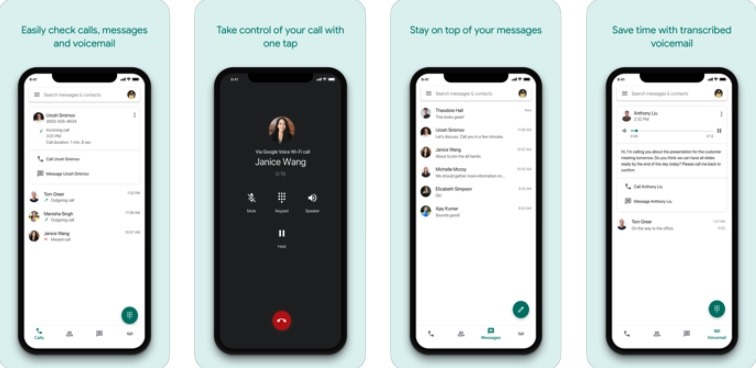
Configurar Google Voz
1. Si aún no tiene la aplicación Google Voice, diríjase a App Store y descarguelo aqui.
2. Abra la aplicación e inicie sesión si tiene una cuenta de Google existente. Alternativamente, cree una nueva cuenta de Google si no lo hace.
3. Seleccione «Buscar» para encontrar un número de teléfono para usar. Puede ayudar a elegir un número por ciudad para que pueda obtener el código de área correcto si está disponible. De lo contrario, es probable que obtenga algo lo más cerca posible de usted.
4. A continuación, se le preguntará si desea «Vincular este dispositivo a Google Voice». Continúe y seleccione «Siguiente».
5. En este paso, ingrese su número de teléfono móvil existente. Es importante que lo haga para que las llamadas de Google Voice se puedan desviar a su iPhone.
6. Se enviará un código de verificación a su dispositivo. Ingrese y estará listo para usar la aplicación Google Voice.
Haciendo llamadas
La apariencia simplificada de la aplicación Google Voice facilita la realización de llamadas. Al abrir la aplicación, se le presentan cuatro iconos en la parte inferior de la pantalla. El que está en el extremo izquierdo es un ícono de teléfono que, como era de esperar, es donde realiza una llamada. Seleccione ese ícono y se le presentarán algunas cosas en la pantalla.
Primero, verá un registro de llamadas recientes, no muy diferente de lo que muestra la aplicación de marcación predeterminada en el iPhone. Las llamadas salientes, entrantes y perdidas se identifican con íconos rojos y verdes. Tanto la hora como la fecha se presentan para ayudarlo a saber cuándo se realizó o recibió una llamada.
En segundo lugar, verá un botón verde en la parte inferior derecha que parece un teclado de marcación. Toque ese ícono, ingrese cualquier número de teléfono que desee contactar y luego presione el botón verde hacia la parte inferior central. Hacer llamadas con Google Voice es así de simple. También verá una lista de contactos sugeridos, incluidos los favoritos y los que ha contactado recientemente.
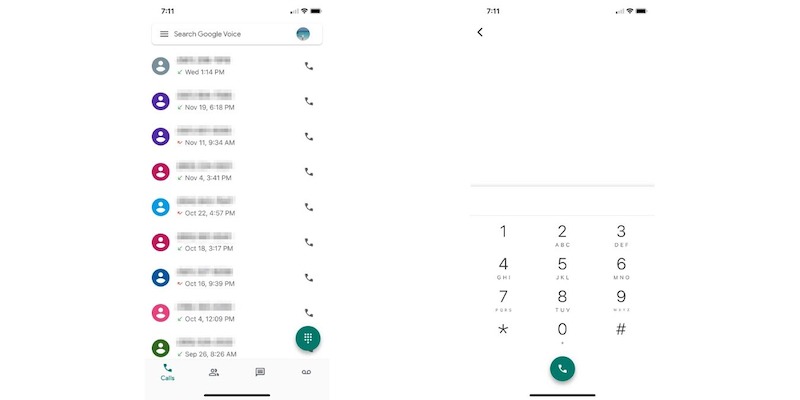
Enviando mensajes
Al igual que el botón de marcación, el ícono de mensajes también se descubre fácilmente en la fila inferior de íconos que se presentan al abrir la aplicación por primera vez. Segundo desde la derecha, el botón de mensajes lo lleva a su historial de mensajes anterior. Inmediatamente se le muestra el historial, incluida la fecha, la hora y los mensajes. También puede buscar en la aplicación el historial de mensajes en la parte superior de la pantalla donde dice «Buscar en Google Voice».
Para enviar un nuevo mensaje, toque el botón verde en la parte inferior derecha que parece un lápiz. Ahora puede seleccionar un contacto para enviar un mensaje o escribir cualquier número en la parte superior. Después de seleccionar un contacto, la parte inferior de la pantalla resalta «Escribe un mensaje». Una vez que se escribe un mensaje, aparece una pequeña flecha que actúa como un botón de «enviar».
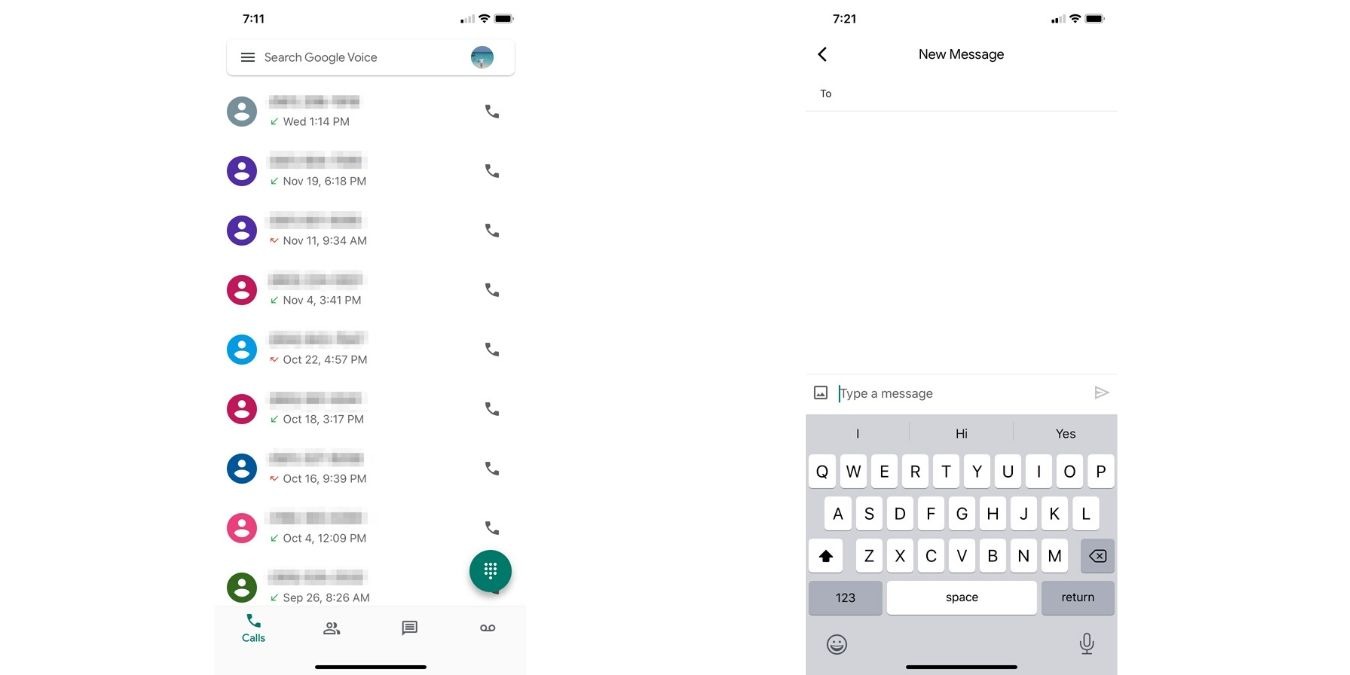
Contactos y correo de voz
Los dos íconos restantes en la base de la aplicación Google Voice son contactos y correo de voz. Ambos son muy autoexplicativos. La lista de contactos se compone principalmente de cuentas de Google anteriores si tiene una cuenta de Gmail o contactos anteriores a los que ha llamado o enviado mensajes anteriormente. El correo de voz es, bueno, correo de voz. Hay fechas y horas asociadas en las que llegaron los mensajes de voz, así como transcripciones de texto, si están disponibles.
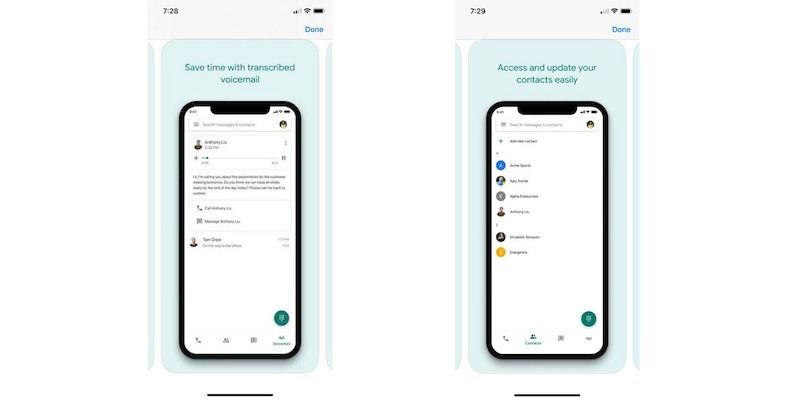
personalización
Una de las principales ventajas de usar Google Voice en iOS es la capacidad de personalizar las opciones. ¿Quieres desviar tus llamadas de Google Voice a otro número? Fácil. Simplemente diríjase a «Configuración -> Reenviar mensajes» a números vinculados y seleccione un número. ¿Crees que será útil que todos tus mensajes sean reenviados a tu correo electrónico para que no te pierdas nada? Eso también es fácil. Dirígete a «Configuración -> Reenviar mensajes a correo electrónico» y selecciona el correo electrónico apropiado.
La lista de opciones personalizables sigue y sigue. Algunos favoritos adicionales incluyen la posibilidad de ocultar su identificador de llamadas en las llamadas salientes. Otro favorito es la capacidad de preseleccionar sus llamadas al hacer que las personas que llaman ingresen su nombre antes de llamar a su número de Google Voice. Una opción «No molestar» le permite desactivar el reenvío de mensajes y envía llamadas directamente al correo de voz. Grabe su propio correo de voz separado del correo de voz predeterminado del marcador de Apple. Hay algunas opciones poderosas habilitadas por Google Voice que Apple omite de su cliente predeterminado.
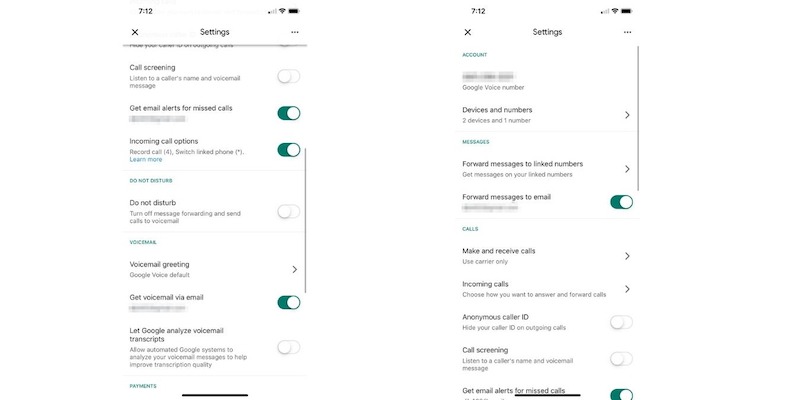
Conclusión
Si bien no reemplazará el marcador incorporado en el corto plazo gracias a la negativa de Apple de permitir la configuración de aplicaciones predeterminadas de terceros, Google Voice es una poderosa opción secundaria. Que recientemente agregó una integración más profunda con Siri para hacer llamadas y enviar mensajes diciendo «Oye, Siri, llama a mamá con Google Voice» es otro ejemplo de cuánto Google Voice puede potenciar tu experiencia con el iPhone. Lo mejor de todo es que es 100 por ciento gratis. ¿Eres usuario de Google Voice?